Když se pokusíte nainstalovat novou verzi Office 365, můžete občas uvíznout na „připravujeme věci“ obrazovka. K tomu obvykle dochází, pokud jste své předchozí soubory Office 365 nenainstalovali správně. Ke stejné chybě může dojít, pokud jsou vaše soubory Office poškozeny nebo jste některé z nich omylem smazali.
Co dělat, když se Office 365 zasekne při přípravě věcí
Opravárenská kancelář
Jedním rychlým způsobem, jak vyřešit problémy s poškozením souborů, je spustit vestavěný nástroj Office Repair.
- Jít do Kontrolní panel a vyberte Programy.
- Pak přejděte na Programy a funkce.
- Klikněte na svůj balíček Office 365.
- Najděte a klikněte na Změna knoflík.
- Začněte spuštěním a Rychlá oprava a zkontrolujte, zda se tím problém vyřešil.

- Pokud Office 365 stále uvízl na „připravujeme věci“, spusťte Online oprava nářadí.
Přeinstalujte Office
Pokud oprava balíku Office problém nevyřešila, zkuste jej znovu nainstalovat.
- Jít zpět k Kontrolní panel → Programy → Programy a funkce.
- Vyberte si svůj Kancelářský oblek a zasáhnout Odinstalovat knoflík.

- Chcete-li se ujistit, že jste odebrali všechny soubory Office, odstraňte balíček Instalační služby systému Windows umístěný pod C:\Program Files\Office 16.
- Potom zadejte %Programové soubory% na vyhledávací liště Windows.
- Smazat Microsoft Office 16 a Microsoft Office složky.
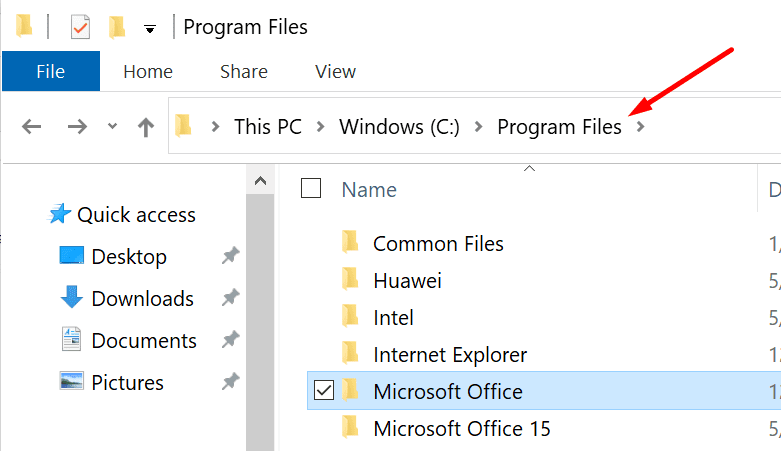
- Nyní zadejte %ProgramFiles (x86)% a odeberte také složku Microsoft Office.
- Nakonec spusťte Editor registru a přejděte na HKEY_CURRENT_USER\SOFTWARE\Microsoft\Office. Odstraňte složku Office.
- Pak přejděte na HKEY_LOCAL_MACHINE \SOFTWARE\Microsoft\Office a odstraňte složku Office.
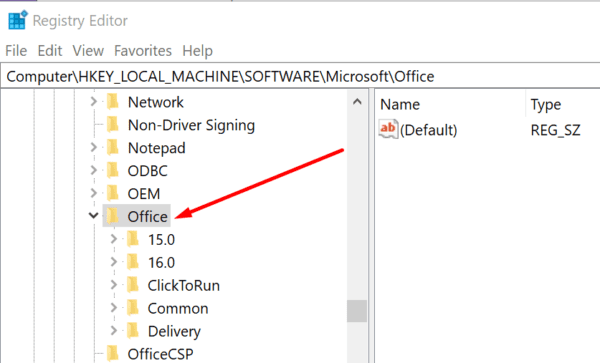
- Restartujte váš počítač. Nyní si můžete stáhnout a nainstalovat novou verzi Office.
Další informace o úplném odinstalování sady Office naleznete na adrese stránka podpory společnosti Microsoft.
Použijte Microsoft Support and Recovery Assistant
Ostatní uživatelé dokázali tento problém vyřešit spuštěním asistent podpory a obnovy. Mějte na paměti, že ke spuštění nástroje se musíte nejprve připojit k internetu. Po spuštění Support and Recovery Assistant automaticky nainstaluje Office.
Mějte na paměti, že obrazovka „Připravujeme věci“ může přetrvávat ještě jednu nebo dvě minuty. Ale poté by se měl stav změnit na Instaluje se.
Spusťte Office v režimu kompatibility
Dalším řešením, které fungovalo pro mnoho uživatelů, je spuštění instalačního programu Office v režimu kompatibility pro Windows 8.
- Klepněte pravým tlačítkem myši na OfficeSetup.exe a vyberte Vlastnosti.
- Poté klikněte na Kompatibilita tab.
- Šek Spusťte tento program v režimu kompatibility pro.
- Vybrat Windows 8 z rozbalovací nabídky. Stiskněte OK.
- Poté znovu klepněte pravým tlačítkem na OfficeSetup.exe a vyberte Spustit jako správce.
Pokud jste již nainstalovali instalační soubor a tento problém se vyskytuje pouze příležitostně, použijte níže uvedené řešení.
- Klikněte pravým tlačítkem na instalační soubor Office a vyberte Vlastnosti.
- Pak přejděte na Kompatibilita tab.
- Zaškrtněte Spusťte tento program pro Windows 8 zaškrtávací políčko.
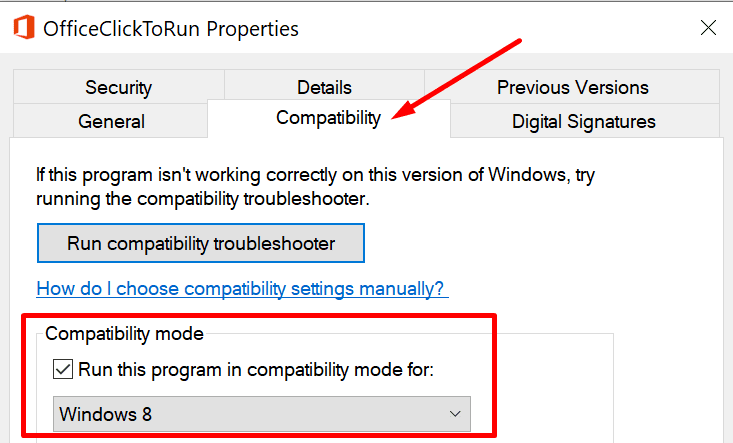
- Uložte změny.
- Spusťte instalační program Office jako správce. Zkontrolujte, zda problém přetrvává.
Instalační soubor Office najdete pod C:\Program Files\MicrosoftOffice 16\ClientX64.
Závěr
Na závěr, pokud nemůžete odinstalovat Office 365 a jste uvízli ve fázi „Připravujeme věci“ na to, co se zdá být navždy, opravte nebo odinstalujte instalační soubory. Kromě toho spusťte instalační program Office v režimu kompatibility pro Windows 8.
Doufáme, že tato řešení pro vás fungovala. Jsme opravdu zvědaví, jaká metoda vám pomohla. Neváhejte a napište nám komentář níže.